Настройка времени посещения в Телеграм — простой путь визуального скрытия
35 функций Telegram о которых Вы не знали
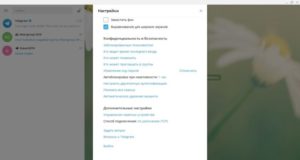
В этой подборке мы не станем объяснять Вам, что такое группы, супергруппы, каналы, боты и пр. Если данные определения все же нуждаются в разъяснениях, советуем вам сначала прочитать нашу статью для новичков Что такое Телеграмм (Telegram), зачем он мне и как им пользоваться? в которой мы очень подробно и по пунктам обо всем этом рассказывали.
Данная подборка составлена для тех, кто уже достаточно хорошо ознакомился с базовым функционалом Telegram и теперь хочет выжать из его возможностей максимум.
ВАЖНОЕ ПРИМЕЧАНИЕ! Все инструкции по настройке приведены для мобильных клиентов под OS Android и iOS (за исключением нескольких специфичных функций, которые работают только на десктоп версиях мессенджера).
Сначала будет идти инструкция для пользователей, которые русифицировали интерфейс своего Телеграм-клиента, а в скобах будет указана та же инструкция, только для оригинального, англоязычного интерфейса. Значок ☰ — соответствует кнопке меню, которая находится на главной странице мессенджера в левом верхнем углу.
Значок ⋮ — соответствует кнопке меню, которая находится на страницах чтения переписок, групп, каналов и ботов в правом верхнем углу.
Итак:
ИНТЕРФЕЙС
— Русификация интерфейса
Тут все просто. Около года назад мы уже публиковали подробные пошаговые инструкции как это сделать. Вот они: Android, iOS, Windows, OSX.
— Возможность изменить тему оформления
☰ — Настройки — Тема — По умолчанию/Синяя/Темная
(☰ — Settings — Theme — Default/Blue/Dark)
— Возможность изменить фон чата
☰ — Настройки — Фон чата
(☰ — Settings — Chat Background)
— Изменение размера текста в сообщениях
☰ — Настройки — Сообщения, Размер текста сообщения
(☰ — Setting — Messages, Messages Text Size)
— Закрепить контакт — сделать так, чтобы он всегда был в самом верху вашего списка контактов.
длинный тап по контакту — Закрепить (Pin to top)
Функции для общения
— Звонки (Голосовой вызов)
Зайдите на страницу переписки с пользователем, затем ⋮ — Позвонить (Call)
— Голосовые сообщения
Зайдите в переписку с интересующим Вас контактом, нажмите за значок микрофона (Правый нижний угол экрана) и не отпускайте его до тех пор, пока не скажете то, что хотите отправить. Отпустив палец, сообщение автоматически отправится.
— Голосовые сообщения при подносе телефона к уху — еще один способ отправить ое сообщение
Поднесите телефон к уху, чтобы либо воспроизвести не прослушанные сообщения, либо дождитесь легкой вибрации и начни запись нового сообщения.
— Ответ на конкретное сообщение в чате
Тапните по нужному сообщению (двойной тап в iOS) и выберите Ответить (Reply)
— Форвард (перепост) сообщений из каналов и копирование ссылки на них — Вы можете пересылать интересные Вам сообщения своим друзьям, группы в которых состоите, в свои каналы и даже самому себе.
Зайдите в канал, нажмите на стрелочку справа от нужного сообщения ↗ и либо выберите контакт, которому хотите отправить сообщение, либо нажмите на надпись Копировать ссылку (Copy Link), чтобы скопировать URL сообщения.
— Возможность сжимать трафик при звонках — особенно полезной эта функция будет для пользователей с ограниченным лимитом интернета на sim-карте или пользователей с медленным интернетом.
☰ — Настройки — Трафик и хранилище — Сжимать данные при звонках — Никогда/Только через мобильную сеть/Всегда
(☰ — Setting — Data and Storage — Use less data for calls — Never/Only on mobile data/Always)
— Возможность приглашать в Телеграм Ваших друзей через SMS
☰ — Контакты — скролл вниз, до контактов у которых не установлен Telegram — Тап по контакту — OK — Отправить
(☰ — Contacts — скролл вниз, до контактов у которых не установлен Telegram — Тап по контакту — OK — Send)
— Возможность приглашать в Телеграм Ваших друзей отправив письмо на e-mail или любое другое приложение поддерживающее отправку сообщений
☰ — Пригласить друзей — Выберите E-mail приложение или другой мессенджер — Введите или выберите контакт, которому хотите отправить приглашение — Отправить
(☰ — Invite Friends — Выберите E-mail приложение или другой мессенджер — Введите или выберите контакт, которому хотите отправить приглашение — Send)
— Индикатор информации о том прочитано ваше сообщение или нет — после отправки сообщения, в его правом нижнем углу появляется индикатор
⏰ — Часы — Сообщение не может отправиться (скорее всего что-то с вашим интернетом)✓ — Одна галочка — сообщение отправлено, но не прочитано
✓✓ — Две галочки — сообщение доставлено и прочитано
— Секретный чат — на случай конфиденциальных переговоров. Сообщения в таком чате невозможно перехватить и прочитать для посторонних людей.
Помимо этого, можно установить таймер, с помощью которого, через определенный промежуток времени после прочтения сообщения, они удалятся с обоих устройств без возможности восстановления.Если Вы сделаете скриншот в секретном чате, Ваш собеседник узнает об этом.
☰ — Создать секретный чат — Выбор контакта. Теперь, чтобы установить таймер ⋮ — Установить таймер самоуничтожения
(☰ — New Secret Chat — Выбор контакта. Теперь, чтобы установить таймер ⋮ — Set self-destruct timer)
Приватность и безопасность
— Запрет входящих звонков
☰ — Настройки — Приватность и безопасность — Звонки — Все/Мои контакты/Никто — Внизу есть возможность добавить исключения
(☰ — Setting — Privacy and Security — Calls — Everybody/My Contacts/Nobody — Внизу есть возможность добавить исключения)
— Двухфакторная аутентификация (для тех, кто переживает за безопасность своего аккаунта) — помимо проверочного кода, который придет по SMS, при входе в аккаунт надо будет вводить еще и пароль.
☰ — Настройки — Приватность и безопасность — Двухэтапная авторизация — Ввод пароля, который необходимо запомнить, и привязка e-mail на случай если память Вас все же подведет.
(☰ — Setting — Privacy and Security — Two-Step Verification — Ввод пароля, который необходимо запомнить, и привязка e-mail на случай если память Вас все же подведет.)
— Удаление аккаунта — Установка времени удаления вашего аккаунта в зависимости от того, когда вы в последний раз в него заходили
☰ — Настройки — Приватность и безопасность — Самоуничтожение аккаунта, Если вас не было — 1/3/6 месяцев или 1 год
(☰ — Setting — Privacy and Security — Account self-destructs, If you’re away for — 1/3/6 months or 1 year)
— Установка пароля на приложение — если Вашим телефоном будет пользоваться другой человек он не сможет войти в Телеграм пока не введет код разблокировки приложения
☰ — Настройки — Приватность и безопасность — Код доступа — переключатель вправо — ввод кода
(☰ — Setting — Privacy and Security — Passcode Lock — переключатель вправо — ввод кода)
— Скрыть от пользователей, когда Вы в последний раз были в сети (ото всех или конкретных пользователей). Отметим, что включив эту функцию Вы также перестанете видеть время последней активной сессии у тех, от кого скрыли свой статус онлайна.
☰ — Настройки — Приватность и безопасность — Последняя активность — Все/Мои контакты/Никто — Внизу есть возможность добавить исключения
(☰ — Setting — Privacy and Security — Last Seen — Everybody/My Contacts/Nobody — Внизу есть возможность добавить исключения)
— @юзернейм, вместо номера телефона — возможность скрыть от всех пользователей Телеграм (кроме тех, у кого уже есть Ваш номер в их телефонном списке контактов) номер телефона и получить красивый уникальный ник начинающийся с символа @ (этот ник можно оставлять в качестве своих контактных данных в Телеграм для других людей)
☰ — Настройки — Имя пользователя — ввод ника латиницей, без символа @ который добавится автоматически
(☰ — Setting — Username — ввод ника латиницей, без символа @ который добавится автоматически)
— Изменение имени и по желанию фамилии (не путать с @юзернейм) — Ваше родное(не обязательно) имя, на родном(тоже не обязательно) языке которое будет отображаться в группах.
☰ — Настройка — ⋮ — Изменить имя — Ввод имени
(☰ — Setting — ⋮ — Edit name — Ввод имени)
— Добавление аватара — с ним намного приятнее общаться в группах, а друзьям проще Вас найти в своих контактах.
☰ — Настройки — Значок фотоаппарата — С камеры/Из галереи
(☰ — Setting — Значок фотоаппарата — From camera/From gallery)
— Краткая информация о Вас (до 70 символов) — полезно тем, кто использует Телеграм для работы и деловой переписки, т.к. в этом поле можно указать должность или назначение аккаунта.
☰ — Настройки — Не заполнено — Заполните поле
(☰ — Setting — None — Заполните поле)
Медиафайлы, Заметки и Облачное хранилище
— Облачное хранилище — Облаком в Телеграм называется чат с самим собой. Этот чат доступен только Вам. В него Вы можете форватить (репостить) интересные и важные сообщения из различных каналов, писать заметки и прикреплять любые файлы до 1,5 Гб. Для удобной навигации по текстовым заметкам используйте #Хэштеги
Зайти в облако☰ — ☁ (Значок с облаком, правее вашего номера телефона и имени)Удобная навигация по загруженным фото и видео в облаке
☰ — ☁ — Там по вашему имени вверху экрана — Общие фото и видео (Shared Media)
— Стикеры
Чтобы сохранить к себе стикеры, которые Вам прислали и отправить их потом другим своим друзьям, просто нажмите на присланный стикер, а затем, в правом нижнем углу на надпись Добавить стикеры (Add Stickers).
Теперь, чтобы отправить их кому-нибудь, во время переписки нажмите на смайлик справа от окна для ввода сообщения, а затем на чуть завалившийся квадратный смайлик с синей точкой в верхнем ряду открывшегося меню.
Если Вам никто еще не присылал стикеров, попробуйте подобрать что-нибудь симпатичное на нашем сайте в разделе Стикеры.
— Настройки автозагрузки медиафайлов — особенно полезно при роуминге.
☰ — Настройки — Трафик и хранилище — По мобильной сети/По Wi-Fi/В роуминге — Выберите типы файлов, на которые готовы тратить трафик при каждом виде подключения.
(☰ — Setting — Data and Storage — When using mobile data/When connected on Wi-Fi/When roaming — Выберите типы файлов, на которые готовы тратить трафик при каждом виде подключения.)
Для администраторов каналов и групп
— Хештеги — используйте их в групповых чатах для быстрого доступа к сообщениям по той же тематике, и в группах — для структурирования контента, который Вы в них публикуете. По тем же причинам будут полезны при использовании в облаке.
— Телеграф — Внешний сервис telegra.ph для моментального просмотра внутри Телеграм больших статей, требующих более сложной верстки чем может предоставить стандартный функционал мессенджера. Просто оформляете статью, жмете на кнопку Publish, копируете URL страницы на которой Вы это делали и добавляете его в сообщении, которое собираетесь опубликовать на своем канале.
— Телескоп — функция записи круглых видеороликов для групп и внешний сервис telesco.pe для публикации этих видео во внешнем вебе.
https://www.youtube.com/watch?v=mr-OjNgrcN0
Тапните по иконке с микрофоном в правом нижнем углу, что бы она поменялась на камеру — Зажмите иконку с камерой и не отпускайте пока не закончите запись (если не хочется постоянно держать палец на мониторе, сделайте от иконки камеры скролл вверх и тогда камера заблокируется в режиме записи).
Все записи для ваших групп и каналов доступны на внешнем сервисе telesco.pe А если точнее, то они доступны по адресу telesco.pe/nazvanie_vashego_kanala .
С помощью этого сервиса (нажав на стрелочку справа от видео) Вы можете не только скопировать URL записи и поделиться ее с людьми, у которых нет аккаунта в Телеграм, но и расшарить ее в и
Еще функции
— Возможность отключать уведомления — эту функцию можно настроить как для отдельного чата, группы, канала или бота, так и для все их сразу.
Для каждого контакта и группы отдельно:
Тап по контакту, боту, группе — ⋮ — Отключить уведомления — Отключить или тап по каналу — внизу экрана Отключить уведомления
(Тап по контакту, боту, группе — ⋮ — Mute notifications — Disabled или тап по каналу — внизу экрана Mute)
Для всех контактов и групп сразу
☰ — Настройки — Уведомления и звук — Сообщения/Группы — Сигнал — Выключить переключатель
(☰ — Setting — Notification and Sounds — Message notifications/Group notifications — Alert — Выключить переключатель)
— Картинка в картинке — функция которая позволяет вам смотреть видео загруженные в Телеграм, видео доступные в Телеграм по внешним ссылкам и Телескоп-видео, не отрываясь от чтения ваших любимых каналов и переписки.
Открыв какой-либо видео файл в мессенджере нажмите на иконку с двумя прямоугольниками в правом верхнем углу видеозаписи. После этого видео уменьшится в размерах, но продолжит воспроизведение, а Вы сможете использовать мессенджер для переписки и чтения. Зажав видео пальцем Вы можете его перемещать. Чтобы закрыть запись — сдвиньте ее за границу экрана.
— Выбор браузера для внешних ссылок. — для тех, кого по каким-либо причинам не устраивает встроенный браузер в Телеграм (например, отсутствие в нем закладок, вкладок для параллельного поиска чего-либо и пр.)
☰ — Настройки — Сообщения, Встроенный браузер — поставить переключатель в выключенное положение
(☰ — Setting — Message, In-app Browser — поставить переключатель в выключенное положение)
— Сохранение скриншотов на клиенте для настольных компьютеров и отправка их в облако — Функция доступная в десктоп версии мессенджера.
PrtSc — Жмем на контакт, которому хотим отправить скриншот — Ставим курсор на окно ввода сообщения — Правая кнопка мыши — Paste— Сторонние приложения, работающие на протоколе MT Proto. Их также как и официальный клиент для Telegram можно найти в магазинах приложений, установленных на Вашем устройстве. Правда достойное мы пока видели только одно.
Это Plus Messenger (не реклама) для операционной системы Android. Понравится тем, кто начал путаться в своем списке контактов, так как в нем все контакты, группы, супергруппы, каналы и боты разбиты по вкладкам.
Еще одним плюсом является то, что в нем по умолчанию встроен русский язык.
Можно ли в Телеграмме скрыть время посещения на разных языках
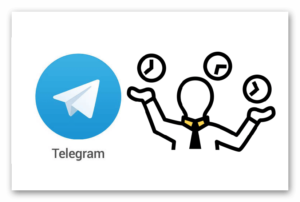
Борьба за конфиденциальность в социальных сетях и мессенджерах возникает и среди пользователей. Нередко можно встретить вопрос о том, можно ли в Телеграмме скрыть время посещения.
Часто подобная функция Помогает пользователям не допустить обнародование нежелательной для них информации. И операция, которая осуществляет ее закрытие или изменение существует.
Справиться с процедурой ее выполнения способен рядовой пользователь сети, а помощь представителей компании или поддержки не требуется.
Неправильное время в телеграмме
Бывают случаи, когда мессенджер показывает время посещения пользователем сервиса неправильно, в том числе и будущее. Это связано с тем, что у площадки существует возможность иначе транслировать показатель времени, если часовой пояс определен ей неправильно.
Данные и сведения Телеграм получает по текущему IP-адресу, поэтому исправить их вручную через настройки приложения невозможно. Если используется прокси-сервер, некоторое влияние на изменение показателя времени осуществить можно.
В первую очередь для исправления ситуации необходимо обратить внимание на отображение даты в приложении. Неверные данные требуется изменить. Далее необходимо перевести курсор мыши на меню времени компьютера и открыть пункт меню настроек времени и даты. Галочку следует поставить напротив поля “Время по интернету”, после чего важно сохранить изменения.
Чтобы исправить IP-адрес, необходимо проверить его состояние. Для этого рекомендуется перейти на сайт 2ip.ru и просмотреть поле, в котором указано местоположение устройства.
Если в нем обнаружится другой город, следует обратиться к интернет-провайдеру.
Если он не найдет ошибки, необходимо переустановить программу, поскольку она может быть следствием и технического сбоя или сложностей, возникших при установке.
Как в Телеграм скрыть время посещения на английском
Если пользователь эксплуатирует английскую версию популярного приложения, у него могут возникнуть трудности с пониманием языка и, соответственно, настройками работы платформы. Как скрыть время посещения в телеграмме при подобных трудностях? В английской версии мессенджера используется несколько обозначений, указывающих на время нахождения пользователя-собеседника в сети:
- last seen recently – на английском – недавно находился в сети, не более двух-трех дней назад;
- within a week – подключался к сервису в течение текущей недели;
- within a month – посещал приложение в течение текущего месяца;
- long time ago – последний раз заходил в сеть месяц назад или больше того.
Чаще всего последнее обозначение говорит о сокрытии пользователем верного времени пребывания в сети. Данное утверждение не всегда является правдивым и требует проверки.
В русскоязычном варианте мессенджера также присутствует соответствующая информация. Для того, чтобы ее узнать, необходимо выбрать пользователя и кликнуть по его имени в списке контактов. В открытом окне будет отображена информация о дате и времени последнего посещения сети.
Как скрыть время посещения в Telegram
Многие пользователи задают вопрос о том, как скрыть время в Телеграмме и защитить конфиденциальность. В настоящее время применить процедуру скрытия возможно только на смартфонах. Но можно ли проделать ее самостоятельно? Чтобы скрыть время пребывания в сети в Telegram, необходимо выполнить следующие шаги:
- Перейти в настройки приложения и выбрать пункт “Приватность и безопасность”.
- Перейти к пункту “Последняя активность” и выбрать в нем тех пользователей, которым будет доступна информация о времени последнего пребывания пользователя.
- Перейти к пункту “Всегда скрывать от” и выбрать пользователей, для которых сведения постоянно будут недоступны.
Если у Вас остались вопросы — сообщите нам Задать вопрос
Настройки возможно менять по мере необходимости. Они действуют до тех пор, пока пользователь сам их не отменит по собственным потребностям. Взломать систему и узнать настоящее время посещения практически невозможно.
Операция скрытия времени доступна только для смартфонов и планшетов. Однако в скором времени при заявленной пользователями необходимости она может появиться и на компьютерных вариантах приложения.
Заключение
Использование социальных сетей и мессенджером усложняется постоянным добавлением новых функций, в том числе ограничивающих конфиденциальность пользователей.
Когда последние заявляют о трудностях, с которыми они сталкиваются в связи с нововведениями, разработчики принимают меры по улучшению качества сохранения и передачи информации.
Поэтому представители компании, выпускающей обновления для Telegram, придумали функцию скрытия времени пребывания в сети.
Время посещения в телеграмм, ошибки времени, проблемы
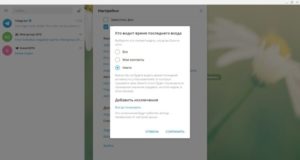
Гутен таг из Германии! В двадцать первом веке необходимость в обычных карманных часах попросту отпала ― их заменили электронные хронометры.
Функции отслеживания времени встроены везде, даже во всеми любимом телеграмме, что создает кучу проблем вроде «error time telegram» или «неправильное время посещения».
Впрочем, все это можно легко и просто решить, ознакомившись с нашей новой статьей по этому мессенджеру.
Есть ли текущее время и время посещений в телеграмм
Для начала давайте разберемся с тем, насколько сильно мессенджер связан с функцией времени и какие функции вообще есть.
Многие пользователи хотели бы, чтобы в приложении можно было в любой момент посмотреть, который час в том или ином часовом поясе. Говорят, что для этого на просторах сети даже создали робота. Впрочем, мы найти его так и не смогли, а создатели эту просьбу игнорируют.
Зато они прислушались к другой, и добавили возможность взглянуть на последнее время посещения того или иного пользователя, что не менее удобно.
Посмотреть текущий час вы можете на специальном сайте или прямо на странице Гугла. Достаточно просто вбить в поисковую систему правильный запрос и все отобразится на экране еще до результатов поиска.
Правда, у этой функции есть ряд проблем.
к меню ↑
Как установить и настроить время в телеграмм
Одна из них ― это возможное неверное время. К примеру, часы у вашего друга могут быть выставлены неверно и забегать в будущее или возвращаться в прошлое. Зайдете однажды, скажем, в декабре к нему на профиль, а там ― «в последний раз был в январе следующего года». Уж не машину будущего ли изобрел?
Впрочем, это все равно не исправить: поменять время приложения просто нельзя.
Неизвестно, откуда мессенджер берет ваш часовой пояс ― не то определяет по IP адресу, не то ориентируется по системной дате.
Соответственно, большинство проблем решаются несколькими путями. Об этом всем сейчас кратко и расскажем.
Почему установлено неправильное время в телеграмм
Причина этого ясна и проста ― мессенджер неверно определил ваш текущий пояс, поэтому отображает его неверно.
Решить это можно двумя способами:
- Проследите за текущей датой на устройстве. Если что-то неверно ― измените.
- Проверьте, верно ли определяется ваш адрес. Посмотреть это можно на сайте 2ip.ru. Если город отображается не так, как должен, обратитесь к провайдеру.
Иногда причина просто неизлечима ― тогда вам придется мириться с последствиями.
к меню ↑
Что делать если telegram показывает неправильное время
Конечно же, перевести его на верное. Просто опустить руки ― плохой выход. Ведь тогда работа полезных роботов вроде pomodoro timer будет для вас недоступной и бесполезной. А хочется чтобы все работало.
Если причиной являются системные часы, сделайте следующее:
- Нажмите правой клавишей на часах внизу экрана.
- Выберите «Настройка даты и времени».
- Перейдите на вкладку «в сети».
- Нажмите на «Изменить параметры».
- Выберите «Обновить сейчас».
Как изменить время в телеграмм
Есть и еще один способ исправить «забагавшие» часы ― сделать это вручную. Способ подходит, если в текущий момент у вас нет соединения с Интернетом или все сервера времени недоступны.
Для этого:
- Описанным выше способом откройте настройки.
- Перейдите на вкладку «Дата».
- Нажмите на «Изменить дату и время».
- На календаре выберите нужный день.
- При помощи счетчика сбоку и цифровой клавиатуры выставьте часы.
- Нажмите на «Ок».
к меню ↑
Почему в telegram не изменяется время
Если ничего из вышеописанных способов вам не помогло, а провайдер разводит руками ― попробуйте переустановить программу. Вполне возможно ее системные файлы глюканули и произошла неприятная ошибка. Часто это помогает, особенно если программа давно работает без обновлений.
Как узнать время посещения в телеграмм
Посмотреть свое время нельзя никак, да в этом и нет особой логики, ведь на момент просмотра вы точно будете «онлайн». Вы можете это сделать, если зайдете с другого компьютера и с другой учетной записи мессенджера.
Ну а чтобы узнать, когда в последний раз заходил друг, просто откройте любой диалог с ним. Дата будет отображена сверху, сразу под его ником и аватаркой. Обычно появляется не сразу, а через несколько секунд.
к меню ↑
Как в telegram скрыть время посещения
На компьютере убрать часы посещения нельзя. Впрочем, скоро это могут исправить.
На телефоне же проделайте следующее:
- Откройте настройки.
- Выберите «Приватность и безопасность».
- Нажмите на «Последняя активность».
- В списке выберите, кому позволено видеть дату вашего последнего посещения.
- Ниже, пункт «Всегда скрывать от» — выберите, кто ни при каких условиях не должен ее увидеть.
Что значит в telegram last seen recently
Эти пометки говорят нам, как давно пользователя не было в сети. Recently ― пару-тройку дней, within a week ― около недели, within a month ― около месяца, long time ago ― месяц и более.
Такой текст появляется только у пользователей, пожелавших скрыть от вас дату своего последнего захода в приложение.
к меню ↑
Что значит self destruct timer telegram
Данная функция уничтожает сообщение через некоторый час. Чтобы узнать поподробнее, прочитайте о секретном чате на нашем сайте. Там все подробно расписано.
Сегодня мы рассказали вам обо всем, что связано со временем во всеми любимом клиенте и помогли решить несколько ошибок. Все же время ― довольно важная вещь, и не хотелось бы упускать его из-за программного сбоя.
к меню ↑
обзор
В данном ТОПе вы сможете найти робота, присылающего вам напоминания в определенное время. Довольно полезная вещь, пригодится как начинающим пользователям, так и профессионалам.
12 функций Telegram, о которых вы могли не знать
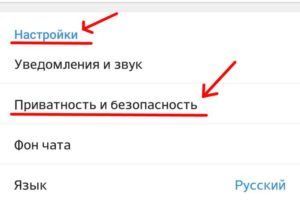
Telegram передает файлы размером до 1,5 гигабайта, которые кэшируются в памяти телефона или компьютера. Чтобы поток фотографий, видео и гифок не засорял память, настройте автозагрузку файлов.
Отключите автозагрузку полностью, только для мобильного интернета или выберите нежелательные категории: картинки, аудиосообщения, гифки, видео и другие. Например, если отключить загрузку фотографий, то новые картинки в чате отобразятся размытыми превью, и каждую придется загружать отдельно.
Для подробной настройки перейдите в раздел Data and Storage. Там же очистите кэш приложения (в пункте Storage Usage). Во время подготовки материала с телефона были удалены 324 мегабайта кэшированных файлов.
Секретный просмотр сообщений
Допустим, пришло сообщение, которое вы очень хотите прочитать, но не хотите, чтобы собеседник знал об этом. Активируйте авиарежим в настройках телефона, зайдите в Telegram и прочитайте сообщение, а затем закройте приложение и выключите авиарежим. Таким образом, вы прочитаете сообщение, но у собеседника оно будет отображаться как непрочитанное.
Картинка в картинке
с воспроизводится прямо в чатах, без перехода по ссылке или запуска другого приложения. Для этого нажмите на превью ролика. Это удобно, но еще удобнее смотреть видео и читать переписку.
Чтобы отправить видео в режим «картинка в картинке», нажмите на иконку в правом верхнем углу плеера.
Режим работает не только внутри чата — видео останется на экране, даже если перейти в другой чат или свернуть приложение.
Редактирование сообщений
Ошибки и опечатки в сообщениях встречаются ежедневно и нередко становятся мемами. Не становитесь объектом насмешек — редактируйте отправленные сообщения.
Долгое нажатие на свое сообщение в iOS и короткое в Android вызывает меню — нажмите в нем на кнопку Edit. После редактирования нажмите Save — актуальная версия сообщения появится в чате.
В секретных чатах редактировать сообщения нельзя.
Уведомления без предпросмотра
Если не хотите, чтобы кто-то увидел, что вы обсуждаете в мессенджере, отключите предпросмотр сообщений в уведомлениях. Для этого перейдите в настройки, зайдите в раздел Notifications & Sounds и отключите пункт Message Preview для обычных сообщений и сообщений из общих чатов.
Защита чатов паролем
Если вы отключили предпросмотр сообщений в уведомлениях, но все еще переживаете за приватность переписки, закройте чаты паролем. Для этого зайдите в раздел Privacy and Security, придумайте четырехзначный пароль и установите его в пункте Passcode Lock.
На главном экране появится иконка замка — нажмите на нее, чтобы замок «закрылся». В следующий раз (после того как закроете, свернете мессенджер или заблокируете телефон) приложение попросит ввести указанный пароль и только потом покажет экран с чатами.
Пароль действует один раз, поэтому не забывайте нажимать на иконку замка, когда выходите из приложения.
Уничтожение сообщений по времени
Секретные чаты, самая обсуждаемая функция Telegram, умеют удалять сообщения автоматически. Они исчезают через некоторое время после того, как собеседник их прочитал. Перейдите в настройки секретного чата, выберите Set Self-Destruct Timer и установите время, спустя которое сообщения удалятся автоматически. Минимальное время — одна секунда, максимальное — одна неделя.
Самодельные гифки
В Telegram есть простейший способ сделать гифку с собой и друзьями. Для этого откройте встроенную камеру, запишите видео, а потом выключите в нем звук. без звука отправится в чат в формате GIF и будет бесконечно проигрываться по кругу.
Скрытый онлайн-статус от нежелательных контактов
Многие знают, что в Telegram можно скрыть свой онлайн-статус (то есть собеседник не увидит, когда вы пользовались мессенджером последний раз). Если не знали, то настройте это в разделе Privacy and Security.
Там можно скрыть последнюю активность от всех контактов, кроме лучшего друга. Или, наоборот, скрыть только от неприятного начальника, который постоянно пишет на выходных.
Но помните, Telegram пишет в статусе «last seen recently», если вы заходили хотя бы три дня назад.
Закрепленные чаты
Закрепите важный чат в самом верху списка. В iOS смахните влево по чату в списке, в небольшом меню выберите Pin Chat. Чтобы попасть в это меню в Android, удерживайте палец на чате.
сообщения
Если мало аудиосообщений, отправляйте видеосообщения. Перейдите в любой чат, нажмите на значок микрофона и переключитесь в режим камеры. Удерживайте иконку, чтобы записать видео в круглой рамке, и отпустите, чтобы отправить, — как с аудиосообщениями.
Владельцы каналов записывают такие видео и отправляют их при помощи платформы Telescope. По ссылке telesco.pe/channelname (где channelname — логин канала) собраны все видео автора. Оттуда их отправляют в и .
Например, по этой ссылке найдете видеопоток канала «Дневник визажидзе».
Цвета для индикатора сообщений
Там же, в разделе Notifications & Sounds, можно выбрать цвет, которым светодиод над экраном сигнализирует о новых сообщениях. По умолчанию Telegram использует синий, но в меню на выбор есть еще восемь цветов. Из этой косметической функции можно извлечь пользу.
Если состоите в общем чате, поставьте для сообщений из него другой цвет индикатора. Тогда, чтобы понять, откуда пришло сообщение, не придется снимать блокировку и открывать центр уведомлений — достаточно просто посмотреть на огонек. Для настройки выберите пункты LED Color.
Функция доступна только для пользователей мобильной версии Telegram на Android.
Экономим не только ваше время, но и символы. Все кратко и только по делу в нашем твиттере.
Как в Телеграмме сделать невидимым время на пк, андроид и iOS
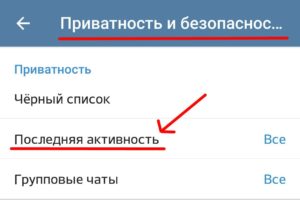
Как известно, у современного человека не возникает проблем со временем. Оно есть повсюду и это позволяет нам ориентироваться в течение дня, не опаздывать на встречи, планировать и многое другое.
Часы есть везде, они встроены даже в наши смартфоны, чем и пользуется приложение Telegram. О том, как в Телеграмме сделать невидимым время на андроиде, пк или на мобильном телефоне iOS, знают не все.
Мы дадим подробные инструкции с картинками и советами по настройке даты, всё делается буквально за пару кликов.
В нашем сегодняшнем материале мы расскажем вам о невидимке по дате в мессенджере: какую функцию оно выполняет, как настраивается и многое другое.
Время в Telegram – зачем оно?
Многие пользователи задаются вопросом о том, как время связано с мессенджером и какую функцию оно выполняет?
На сегодняшний день в приложении нет встроенных часов, которые показывали бы текущее время того или иного часового пояса. И, несмотря на просьбы пользователей Телеграм, добавить данный инструмент, разработчики продолжают их игнорировать.
Хотя, если разобраться в данном вопросе, то можно понять разработчиков. Ведь особой необходимости в данном инструменте нет. На любом устройстве (будь то телефон или ПК) есть время и оно всегда на виду. Поэтому, встроенные часы были бы лишними. А как мы знаем, Телеграм славится своей простотой и практичностью.
В мессенджере Telegram время используется с другой целью – оно показывает, когда тот или иной пользователь последний раз был в сети. То есть, последнюю активность. И вот здесь мы подходим к самому интересному.
Все дело в том, что Телеграм ориентируется на время, установленное на вашем устройстве. И в случае, если оно выставлено неверно, в мессенджере могут возникать ряд ошибок по типу «error time telegram» или некорректно отображаться последний визит пользователя.
Например, часы на вашем устройстве намного спешат. Ваш собеседник, зайдя в Telegram, может столкнуться с дилеммой, увидев последнее время вашего входа – завтрашнее число (еще не наступившую дату). А все потому, что из-за спешащих часов для приложения это число уже наступило.Аналогичная ситуация может возникнуть, когда часы отстают. Вы вроде только вчера пообщались с человеком. А зайдя к нему в профиль, видите дату последнего визита – прошлую неделю, месяц и т.д.
Как настроить время в Телеграм?
Как мы уже описали выше, Telegram привязывается к часам на устройстве и неправильно выставленное время может стать причиной некорректного отображения даты последней активности пользователя.
Чтобы избежать данных недоразумений, воспользуйтесь приведенными ниже инструкциями. Мы расскажем, как настроить время на различных платформах (ПК, андроид, айфон).
На ПК:
- Нажмите на дату и время в строке «Пуск».
- В появившемся окне нажмите «Изменение настроек даты и времени…».
- Если у вас есть подключение к сети, зайдите во вкладку «Время по Интернету», затем нажмите «Изменить параметры…», а в появившемся окне кнопку «Ок».
- Если же подключение к сети отсутствует, тогда во вкладке «Дата» нажмите «Изменить…» или «Изменить часовой пояс».
- После того, как вы все поменяли, нажмите «Ок».
На Android:
- Откройте настройки телефона.
Настройка времени мессенджера на андроид устройстве
- Найдите раздел «Дата и время» и зайдите в него.
- Поставьте галочку в соответствующем поле, если желаете чтобы часы настраивались автоматически.
- Если же вы желаете выставить правильную дату самостоятельно, тогда выберите соответствующий пункт.
- Укажите нужное значение и нажмите «Установить».
На iOS (iPhone):
- Зайдите в настройки смартфона.
- Далее выберите «Основные».
- После «Дата и время».
- Чтобы часы настраивались автоматически, перетащите ползунок вправо (он должен загореться зеленым цветом).
- Для ручного изменения нажмите на «Часовой пояс» или дату, чтобы изменить их.
Готово! Теперь Телеграм будет отображать дату последнего входа корректно. Сами себя вы проверить, конечно же, не сможете, поэтому воспользуйтесь другим устройством и гляньте, корректно ли все отображается. Если не помогло, тогда переустановите приложение (скорее всего причина в поврежденных системных файлах).
Как скрыть время последнего посещения?
Довольно интересной функцией в мессенджере является возможность скрыть от других пользователей дату своей последней активности.
Сделать это можно следующим образом:
- Откройте основное меню Telegram (кнопка с тремя полосами).
- Далее найдите раздел «Конфиденциальность и безопасность».
- Здесь можно указать, кто из пользователей сможет видеть дату вашего последнего входа.На десктопной версии для ПК – кнопка «Кто видит время последнего входа». На мобильной версии – «Последняя активность».
- Установите, кому будет доступна данная информация.
- Нажмите «Сохранить».
Готово! Как видите, ничего сложного.
Как узнать, что от вас скрывают дату последнего входа в Телеграм?
К сожалению, сам мессенджер не оповестит вас, если кто-то решил скрывать от вас дату последнего входа. Также, данная информация нигде не отображается. Есть только отличительные признаки, зная которые вы всегда будете знать правду.
Если, зайдя в чей-нибудь профиль, вместо конкретной даты у вас показано что-то из следующего списка, тогда от вас решили скрыть данную информацию:
- «Recently» – пару-тройку дней;
- «Within a week» – около недели;
- «Within a month» – около месяца;
- «Long time ago» – больше месяца назад.
Итог
Сегодня мы рассмотрели с вами такое понятие, как «Время в Телеграме». Мы рассказали вам, какую функцию оно выполняет, как настраивается, а также как скрыть и узнать, что от вас скрыли дату последнего визита.
Надеемся, статья была для вас полезной.
Оцените текст:
[Всего : 8 Средний: 3.9/5]
Полезные функции Telegram: настройка приватности и невидимый режим

Сохранение и настройка приватности пользователя Telegram – это одно из ключевых правил компании.
Для того чтобы обеспечить комфортное общение, облегчить удаление истории сообщений и активность в приложении, было придумано множество функций.
Одна из полезных функций в Телеграмм – невидимый режим пользователя, обеспечивающий достаточную приватность перед другими пользователями. Telegram – один из немногих мессенджеров, предоставляющая возможность скрыть последнее время сессии.
Как в Телеграм скрыть время последнего посещения и или сделать Невидимку?
Скрыть статус Онлайн в Telegram можно активировать в разделе настроек. Для этого нужно выполнить следующие действия:
- Открыть Приложени > Настройка приватности. На экране отобразится главная страница профиля и некоторые доступные действия;
- Прокручиваем список до раздела “Приватность и безопасность” – при выборе этой строчки telegram предоставит очередной список возможных действий;
- Откроем раздел “Последняя активность” – здесь можно изменить время вашего последнего посещения;
- Чтобы скрыть визит в телеграмм, откроем раздел настроек “Кто может видеть ваше последнее посещение”. Изначально приложение устанавливает вариант “все” – его нужно поменять на “мои контакты” или “никто”. Если вы хотите заблокировать нескольких людей, которые сохранены в ваших контактах, нужно выбрать вариант “мои контакты” и перейти к следующему шагу;
- В нижней части страницы приватности находится раздел “Добавить исключение”. Там вы можете выбрать людей, которые всегда могут видеть ваше посещение, а также тех, кто никогда не сможет этого сделать. Для этого откройте нужный вам вариант – telegram отобразит всех, кто видит, когда вы онлайн в телеграмм. Нажмите на знак “+”, который находится внизу страницы настроек, и выберите пользователей из доступного вам списка(№6);
- Сохраните изменения в настройках, нажав на галочку внизу страницы безопасности и приватности.
И так, как поставить статус онлайн в Телеграмме? Следуй нашей же инструкции, но вместо Никого, поставь всем или моим контактам.
Если вы хотите сделать аккаунт более скрытым, «невидимым» для пользователей, узнайте, как убрать дополнительную информацию в разделе “Как скрыть номер телефона”.
Если вдруг сам мессенджер ведет неправильный отсчет времени, например, показано, что последняя активность пользователя была день назад, а на самом деле вы получили от него сообщение 2 минуты назад, нужно самостоятельно провести корректировку настроек.
Необходимо щелкнуть правой кнопкой мыши по дате на ПК в правом нижнем углу и выбрать «Настройка даты и времени».
Активируйте ползунок «Установить время автоматически» и проверьте, верный ли часовой пояс у вас установлен.
Как поменять время в Телеграмме, если вышеописанный способ не сработал? Попробуйте в настройках изменить дату и время вручную, не забыв сохранить результат.
Почему в Телеграмме неправильное время?
Приложение поступило очень справедливо, введя некоторые ограничения приватности. Вы не сможете просматривать последнее время посещения человека, которого лишили этой возможности сами.
В связи с такой системой многие думают, что приложение отображает неправильное время посещения в telegram, на самом же деле оно отображается примерно.
Кстати, время посещения точно определяется только в Америке, т.к. сервера Телеграмм находятся именно там, остальное время определяется примерно!
Самоуничтожение профиля
В том случае, если вы перестанете пользоваться мессенджером, активируется еще одна полезная функция — самоуничтожение профиля.
Пользователь не может повлиять на аккаунт: уничтожить его телеграмм сможет через 6 месяцев при условии неактивности профиля. Вместе с ним удаляется история сообщений, сохраненные и принятые файлы.
Однако, если у вас не будет возможности заходить в Telegram долгое время, вы можете установить удобные для вас сроки от 1 месяца до года в разделе настроек.
Как поставить текстовый статус в Телеграмме?
Краткая информация о своем аккаунте — довольно полезная функция как для обычного пользователя, так и для бизнес-аккаунта. Чтобы установить статус нужно выполнить следующие действия:
Для Iphone:
- Открываем приложение > Настройки
- Жмем стрелочку рядом с Вашим профилем.
- Ставим текстовый статус, но не более 70 символов.
Для Android:
- Открываем приложение > Настройки
- В блоке «Информация», под Вашим телефоном и именем пользователя будет текстовый статус BIO «Не заполнена».
- Ставим текстовый статус, но не более 70 символов.
Для Компьютера
- Открываем приложение > Настройки
- В блоке «Информация», под Вашим телефоном и именем пользователя будет текстовый статус BIO «Не заполнена».
- Ставим текстовый статус, но не более 70 символов.
